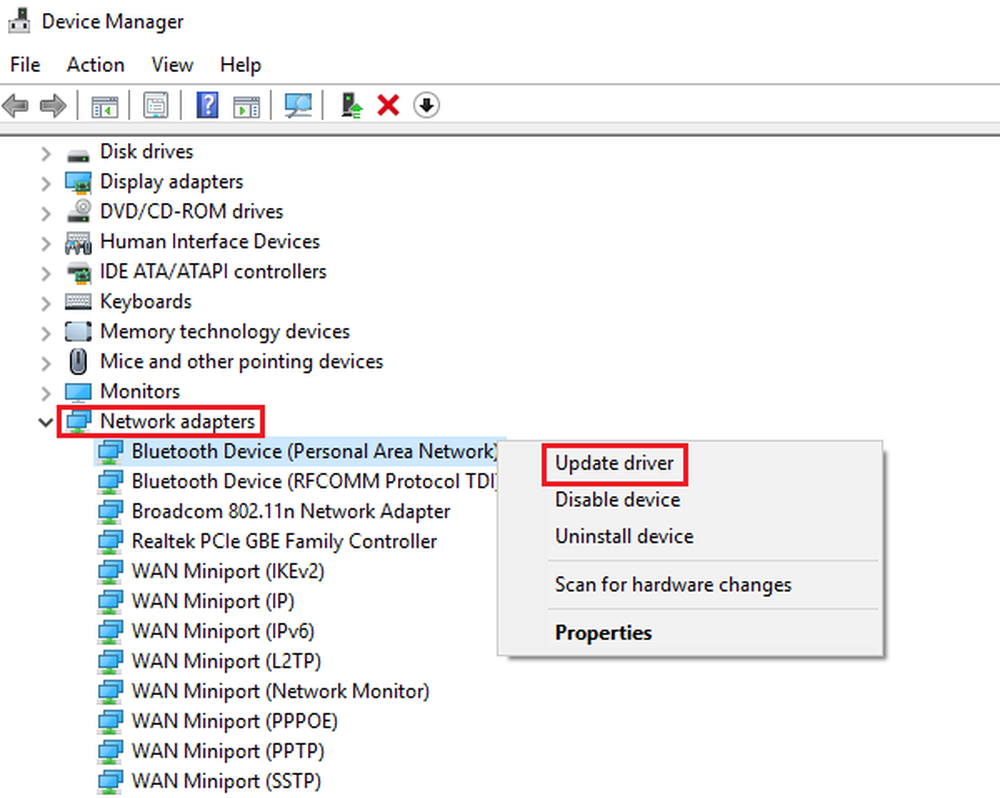Setările de rețea și Internet în Windows 10
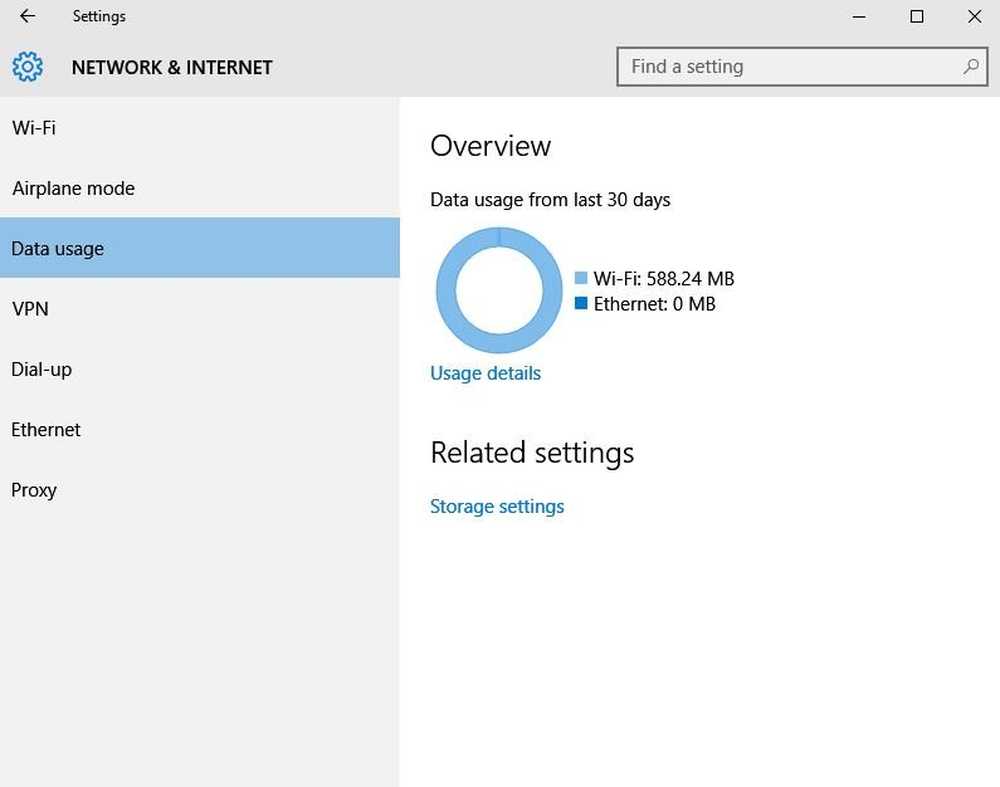
Ultima versiune Windows 10 aduce întreaga opțiune de setare sub o singură capotă. Am analizat deja Setările de personalizare Windows 10, setările de confidențialitate, setările dispozitivelor și setările Actualizare și securitate. În acest post, vom afla despre Setările de rețea și Internet în Windows 10.
Windows 10 Setări de rețea și Internet
Obținerea opțiunii Setări este mult mai ușoară acum, deschideți doar meniul Start și faceți clic pe Setări pentru a deschide aplicația Setări.

Click pe Retea si internet.
Windows 10 v1607 adaugă a stare secțiune. Aici puteți vedea starea rețelei dvs. De asemenea, veți putea accesa funcția Resetare rețea care vă poate ajuta să reinstalați adaptoarele de rețea și să resetați componentele de rețea în setările originale.
Fila are multe secțiuni diferite Wifi care afișează rețelele disponibile, Modul avion pentru a activa modul avion și pentru a verifica dispozitivele wireless conectate la PC, Utilizarea datelor unde puteți verifica datele utilizate în ultimele 30 de zile, setările VPN și Dial-up, Ethernet și Proxy.

Click pe Opțiuni avansate și veți obține pentru a vă face PC descoperit de alte PC-uri în jur. De asemenea, puteți selecta opțiunea setarea unei conexiuni măsurate. care vă oferă mai mult control asupra utilizării datelor. Dacă îl activați, aplicațiile funcționează diferit, astfel încât acestea să utilizeze mai puține date. Acest lucru este util în special pentru utilizatorii care au un plan de date limitat. De asemenea, veți vedea proprietățile dispozitivului.

Gestionați setările Wi-Fi
Această filă vă permite să reglați setările Wi-Fi Sense în Windows 10. Wi-Fi Sense este o caracteristică în Windows 10, care vă permite să vă conectați la conexiunile Wi-Fi partajate de prieteni. Adică, dvs. și prietenii dvs. puteți opta să distribuiți conexiunile Wi-Fi. Prieteni, în conformitate cu Microsoft, sunt persoane de pe lista dvs. de prieteni Facebook, contactele Outlook și contactele Skype. În mod prestabilit, toate aceste 3 sunt verificate în prealabil.
Utilizarea de date
Această secțiune vă permite să verificați datele utilizate în ultimele 30 de zile atât pentru Wi-Fi, cât și pentru Ethernet.

VPN
Adăugați aici o conexiune VPN în această secțiune. Păstrați furnizorul VPN, numele conexiunii și detaliile adresei serverului pregătite. Secțiunea Setări corelate vă duce la vechiul panou de control clasic, unde puteți schimba setările adaptorului, opțiunile de partajare avansate și Centrul de rețea și de distribuire.

Dacă faceți clic pe Opțiuni Internet, veți ajunge la proprietățile Internet ale PC-ului unde puteți regla setările cum ar fi securitate, confidențialitate, add-on și multe altele. Paravanul de protecție Windows vă duce la secțiunea Sistem și securitate din Panoul de control. 
Dial-up și Ethernet
Puteți adăuga o nouă conexiune dial-up sau puteți gestiona cele existente aici, setările Ethernet pot fi ajustate în secțiunea Ethernet. 
împuternicire
Spre deosebire de versiunile mai vechi de Windows, aici puteți seta PC-ul dvs. să detecteze automat setările Proxy. Cu toate acestea, puteți ajusta manual setările introducând adresa IP și portul proxy.